Siin on lihtne juhend, mis võimaldab teil Windows 11/10 DirectDraw vea väga lihtsalt parandada.
DirectDraw on rakendus või API Windowsi seadmetele, mis täiustab 2D-kujutist erinevates rakendustes. Kuigi API on üsna vana, kasutavad mõned seadmed 2D-pildistamiseks endiselt sama. Selle API abil saate käitada erinevaid tööriistu ja tarkvara, kuid mõnikord, kui süsteem ei suuda API-t lugeda, kuvab teie süsteem DirectDraw tõrke.
See viga on Windows 11 ja Windows 10 seadmetes üsna tavaline ja ilmub korduvalt, kui te selle parandamiseks midagi ei tee.
Selle juhendi abil selgitame mõnda meetodit DirectDraw Windows 10/11 vea lihtsaks parandamiseks.
Lahendused DirectDraw vea parandamiseks Windows 11-s
Allpool on mõned lihtsad lahendused, mis võimaldavad teil vabaneda kõigist DirectDraw Windows 11/10-ga seotud vigadest ja parandada DirectDraw tõrke hõlpsalt kohe. Soovitame teil lahendusi kronoloogiliselt jälgida, kuni probleem on lahendatud.
Parandus 1: veenduge, et DirectX on värskendatud
Esimene asi, mida peaksite DirectDraw tõrgete ilmnemisel tegema, on kontrollida, kas teie süsteemi installitud DirectX on ajakohane või mitte. DirectX võimaldab süsteemil teie graafikakaartidest parimat ära kasutada ning Windowsis hõlpsalt käitada erinevaid mänge, tarkvara ja utiliite. Värskenduse saate hõlpsalt tagada Windows DirectX-i diagnostikatööriista abil. Utiliidi kasutamise teadmiseks järgige alltoodud samme.
- Vajutage nuppu Win+S võtmed, tüüp dxdiagja vajutage Sisenema jätkama.

- Oodake ära DirectX-i diagnostikatööriist laadima. Kontrollige, kas DirectX versioon all Süsteem sakk. Teie teadmiseks jagame alloleva tabeliga DirectX-i versiooni, mis peaks olema Windowsis saadaval
| DirectX versioon | Windowsi versioon |
| DirectX V11.3 või V12 | Windows 10/11 |
| DirectX V11.2 | Windows 8.1 |
| DirectX V11.1 | Windows 8 |
| DirectX V11.0 | Windows 7 |

Kui DirectX-i versioon on aegunud, võite külastada teenusepakkuja ametlik veebisait DirectX-i lõppkasutaja käitusaja veebiinstalleri allalaadimiseks ja kasutage sama uusima ja toetatud versiooni installimiseks oma Windowsi seadmesse.
Kui leiate, et DirectX-i versioon on juba ajakohane, peaksite proovima järgmist lahendust DirectDraw Windows 11 parandamiseks.
Loe ka: [Parandatud] DirectX-is ilmnes taastamatu viga
Parandus 2: lubage DirectX, DirectPlay ja DirectDraw
Järgmine lahendus, mida saate proovida Windows 11/10 DirectDraw vea parandamiseks, on lubada mõned DirectX-i ja DirectDraw-ga seotud sätted. Mõnikord keelab süsteem teatud DirectX-i funktsioonid, et see korralikult töötaks. Proly jooksmise asemel võib see aga selliseid probleeme tekitada. Selle probleemi parim lahendus on lubada kõik teenused, kasutades järgmisi samme.
- Vajutage nuppu Win+S võtmed, tüüp dxdiagja vajutage Sisenema jätkama.

- Klõpsake nuppu Ekraan sakk.
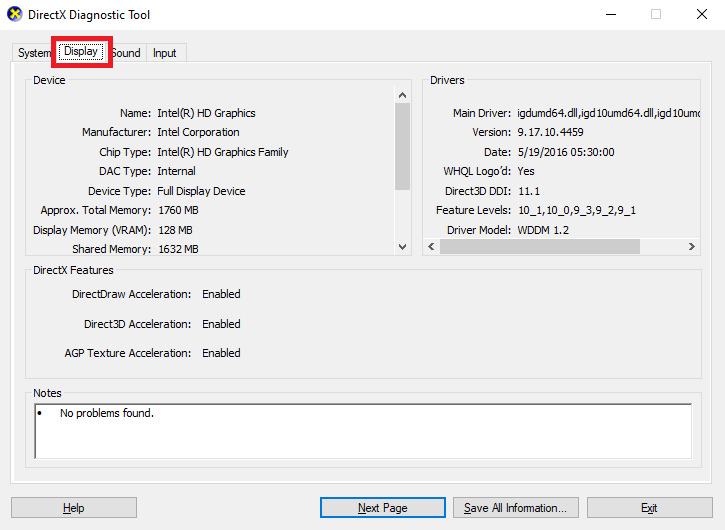
- all DirectX-i funktsioonid jaotis, otsige DirectDraw kiirendus ja Direct3D kiirendus ja veenduge, et mõlemad on Lubatud.
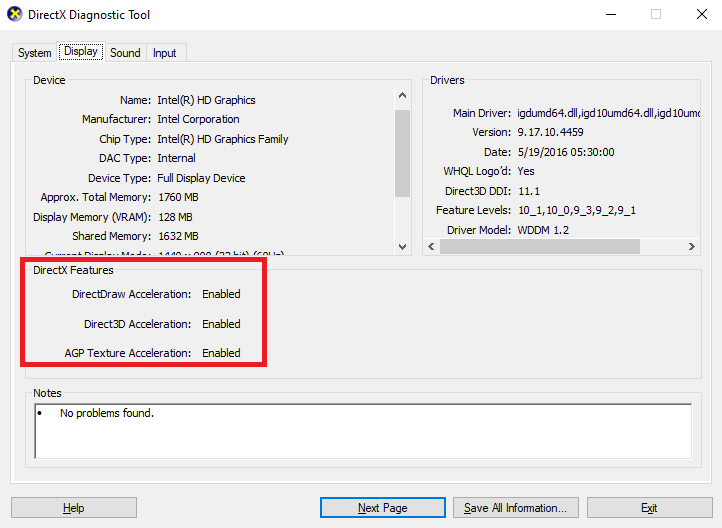
- Kui kumbki neist on keelatud, vajutage nuppu Klahvid Win+S, kopeeri ja kleebi appwiz.cpl, ja vajutage Sisenema.
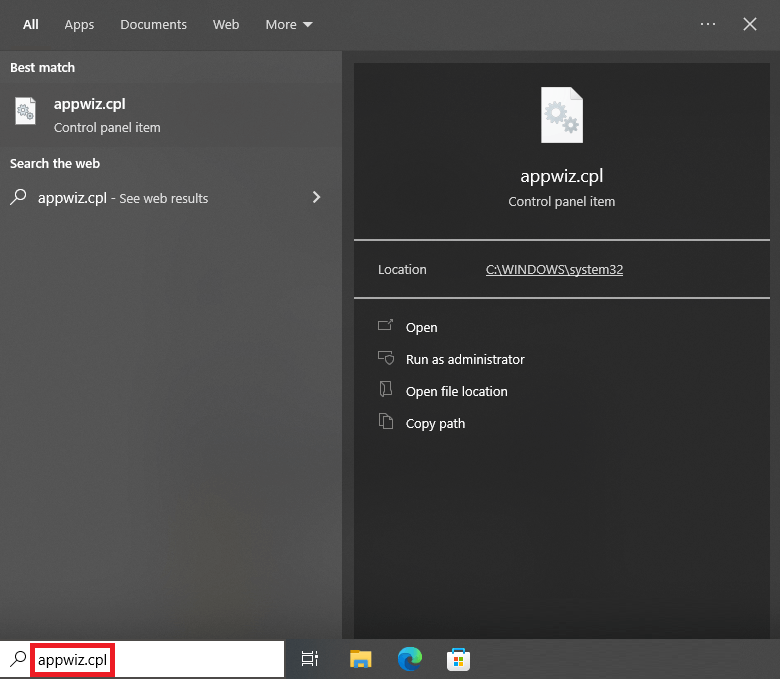
- Klõpsake vasakpoolses jaotises nuppu Lülitage Windowsi funktsioonid sisse või välja.
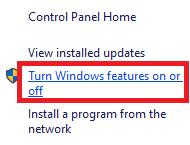
- Otsi Pärandkomponendid menüüs ja klõpsake nuppu Pluss (+) laiendada.
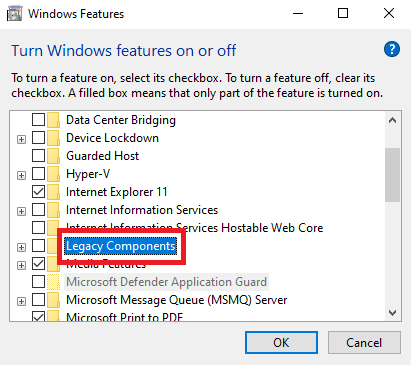
-
Märkige ruut kogu DirectPlays jätkamiseks ja klõpsake nuppu Okei.
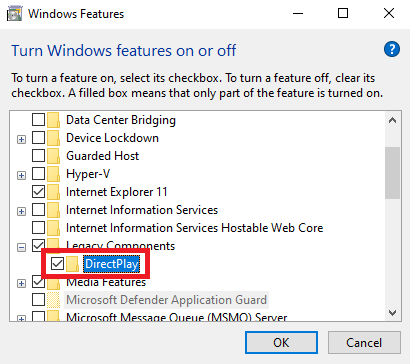
Kui see lahendus teie jaoks ei tööta, võite proovida järgmist alternatiivi, mis kindlasti lahendab probleemi hõlpsalt.
Loe ka: DirectX-i värskendamine Windows 10 uusimale versioonile {Kiirnäpunäited}
Parandus 3: Windowsi DirectDraw vea parandamiseks värskendage graafikadraiverit
Aegunud draiverid on üks levinumaid põhjuseid, miks DirectDraw Windows 11/10 tõrked võivad ilmneda. Kui draiverid on aegunud, ei saa süsteem riistvaraga sujuvalt suhelda ja hakkab tekitama erinevaid probleeme. Seega on parim lahendus selliste probleemide lahendamiseks draiverite värskendamine.
Mis tahes draiveri allalaadimiseks ja installimiseks on mitu võimalust. Näiteks võite otsida abi ametlikult veebisaidilt, kasutada seadmehaldurit või alla laadida mõne kolmanda osapoole tööriista. Neist kolmest on viimane ideaalne ja lihtsaim lahendus draiverite värskendamiseks. Saate kasutada mitmeid kolmanda osapoole tööriistu. Kuid kõik need ei ole elujõulised ega usaldusväärsed.
Seetõttu peaksite lihtsuse huvides kasutama parimat draiverivärskendustööriista nimega Bit Driver Updater. See on hämmastav lahendus, mis pakub mitmeid funktsioone, nagu ühe klõpsuga värskendused, aktiivsed draiverite varukoopiad, draiverite taastamise võimalused, võimalus iga draiveri värskendusi ignoreerida ja rohkem.
Bit Driver Updateri kasutamiseks ja DirectDraw vea parandamiseks järgige allolevaid juhiseid.
- Kasutades allolevat nuppu, laadige alla Bit Driver Updater seadistamine.

- Installige tarkvara ja jooksma see süsteemis.
- Tööriist käivitub teie süsteemi skannimine uusimate värskenduste automaatseks kasutamiseks. Kui skannimine mingil põhjusel ei käivitu, klõpsake nuppu Skannida nüüd nuppu.

- Pärast värskenduste loendi ilmumist klõpsake nuppu Värskenda kõik nuppu, et installida kõigi draiverite uusim versioon.

- Taaskäivitage süsteem kui tööriist palub teil taaskäivitada.
Ülaltoodud on lihtne lahendus, mis võimaldab teil enamikul juhtudel probleemi kohe lahendada. Kui aga DirectDraw probleem Windowsis ühel või teisel põhjusel püsib, järgige viimast ja lõplikku lahendust.
Parandus 4: käivitage ühilduvusrežiimis
Kui teil on konkreetses mängus, rakenduses või tarkvaras DirectDraw tõrge, peate sama käivitama ühilduvusrežiimis. See võimaldab süsteemil saada vajalikud sätted vabalt tööle. Järgige alltoodud samme ja käivitage täiuslikult kõik, mida soovite:
-
Paremklõps mängus või rakenduses, mida soovite käivitada, ja avage see Omadused.

- Mine lehele Ühilduvuse vahekaart jätkama.
- Märkige ruut Töötab ekraani eraldusvõimega 640 x 480 ja klõpsake edasi Okei.
DirectDraw viga operatsioonisüsteemides Windows 10, 11: parandatud
Siin võtame kokku kogu selle artiklite lõime DirectDraw Windows 10 parandamise kohta. Loodame, et kasutades ühte või mitut neist lahendustest, saate probleemist hõlpsasti lahti saada. Kui aga vajate mis tahes teemaga seoses mingit abi, võite meie abi otsida, kasutades allolevat kommentaaride jaotist. Selgitage oma kahtlusi ja leidke neile täiuslikud lahendused.
Kui teile meeldis see DirectDraw tõrkeprobleemide lahendamise juhend, siis tellige meie uudiskiri. Jälgi meid Facebook, Twitter, Instagramja Pinterest.